Відновлення доступу до старого облікового запису Minecraft
Minecraft – це популярна відеогра-пісочниця, розроблена Mojang Studios. У цьому ігровому світі гравці досліджують, збирають ресурси, створюють інструменти та будують різноманітні споруди, використовуючи блоки у випадково згенерованому тривимірному середовищі. Світ гри майже безмежний. Залежно від обраного режиму, гравці можуть об’єднуватися в кооперативні команди, змагатися один з одним або боротися з ворожими істотами. У Minecraft існує два основних типи облікових записів. Облікові записи, створені після 2012 року або ті, що були перенесені на нову структуру, називаються обліковими записами Mojang. Старіші облікові записи, створені до 2012 року та не перенесені, досі вважаються обліковими записами Minecraft. Проблеми зі входом можуть виникати з різних причин. Якщо вам потрібна допомога у відновленні старого облікового запису Minecraft, пропонуємо вам вичерпний посібник, який допоможе вам увійти та відновити обліковий запис після міграції.

Можливості відновлення старого облікового запису
Minecraft пропонує гравцям два основні режими: виживання та творчий. У режимі виживання гравці збирають ресурси, щоб будувати та підтримувати здоров’я персонажа. У творчому режимі гравці мають необмежений доступ до ресурсів і можуть вільно літати. Гра пропонує велику різноманітність користувацького контенту, включаючи модифікації, сервери, скіни, текстурні пакети та спеціальні карти, що додають грі нових можливостей. Далі ми розглянемо, як відновити старий обліковий запис Minecraft та обліковий запис після міграції, з наочними прикладами.
Чи працюють ще старі облікові записи?
Так, ваші старі облікові записи Minecraft все ще активні, хоча вони можуть бути не такими надійними, як раніше. Зміни у грі, спричинені оновленнями, могли вплинути на їхню функціональність.
Що робити, якщо у вас старий обліковий запис?
Ваш старий обліковий запис Minecraft залишається активним, але, можливо, не оновлений. Для продовження гри в Minecraft: Java Edition, якщо ви маєте обліковий запис Mojang, перейдіть на профіль Microsoft. До завершення міграції ви все ще матимете доступ до гри, а ваш обліковий запис залишиться без змін.
Як увійти до свого старого облікового запису?
Щоб увійти, скористайтеся сторінкою входу Minecraft, вказавши дані вашого облікового запису Mojang. Ось детальна інструкція:
1. Відкрийте сторінку входу Minecraft у своєму браузері.
2. Введіть дані вашого облікового запису Mojang і натисніть “Увійти”.
Примітка: Якщо ваш обліковий запис було створено після листопада 2012 року або перенесено на обліковий запис Microsoft, використовуйте вашу електронну адресу для входу. В іншому випадку використовуйте ім’я користувача.
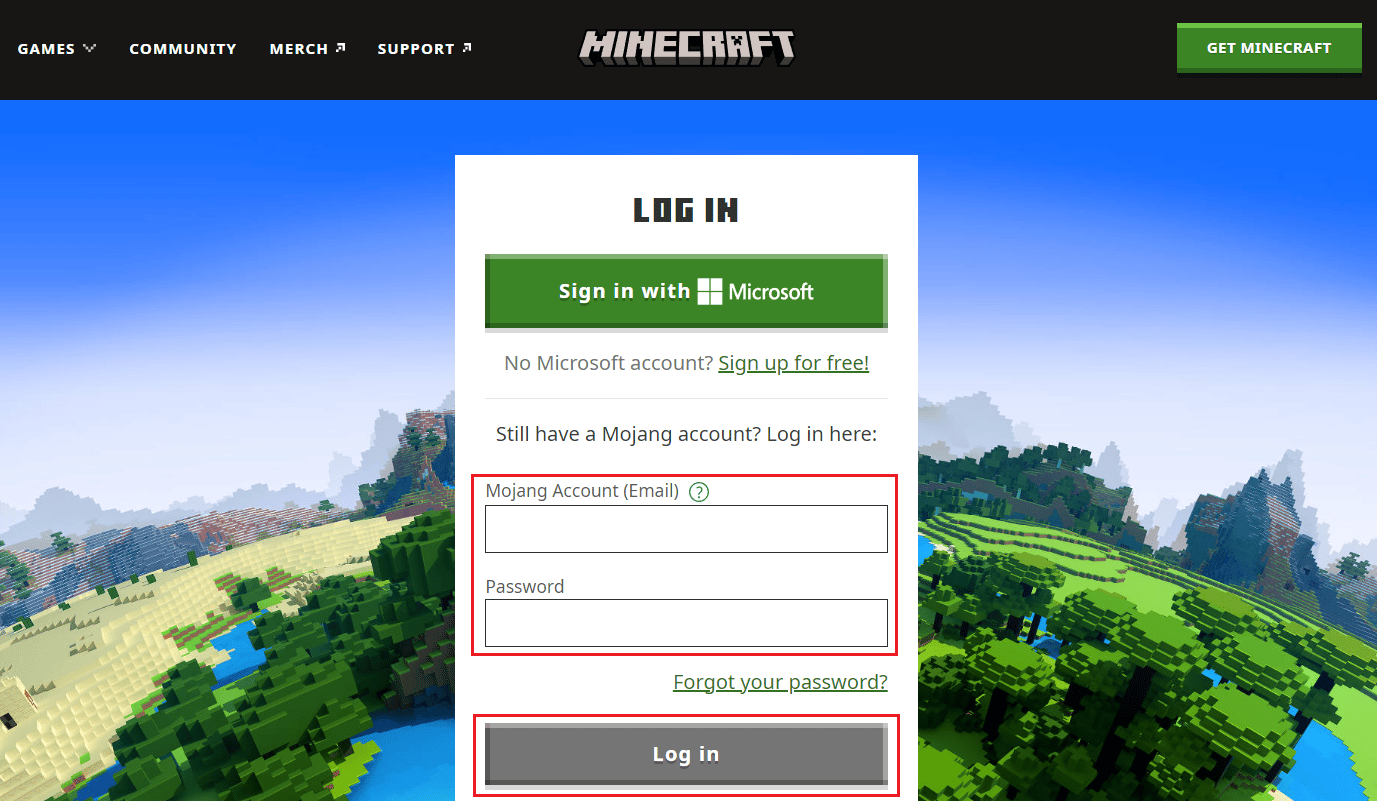
Ось як можна увійти до вашого старого облікового запису Minecraft.
Чи видаляються старі облікові записи Minecraft?
Ні, старі профілі Minecraft не видаляються. Хоча вони можуть бути не в оновленому стані, вони все ще працюють.
Як знайти стару електронну адресу облікового запису?
Існує два способи знайти свою стару електронну адресу облікового запису Minecraft або Mojang.
Спосіб 1: Скидання пароля
Спробуйте скинути пароль, щоб отримати лист із посиланням для відновлення на електронну адресу, яку ви використовували для реєстрації. Перевірте усі свої електронні адреси, щоб знайти цей лист. Адреса, на яку прийде посилання для зміни пароля, є адресою вашого старого облікового запису Minecraft або Mojang. Відвідайте сторінку забутого пароля Minecraft і по черзі вводьте свої електронні адреси, щоб перевірити, чи приходить лист з відновленням.
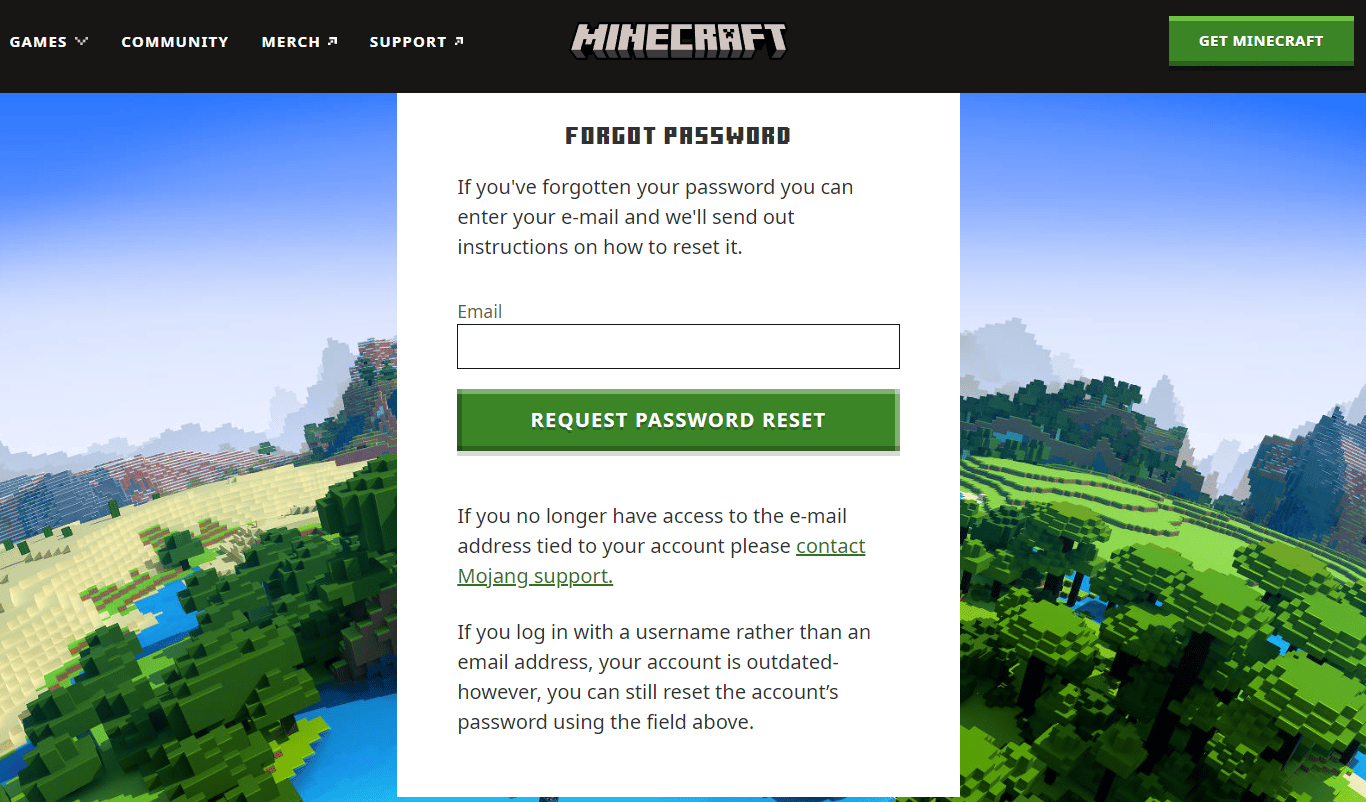
Спосіб 2: Звернення до підтримки
Якщо ви не маєте доступу до своєї електронної пошти, зверніться до служби підтримки Minecraft і подайте запит на зміну електронної адреси вашого профілю.
1. Перейдіть на сторінку відправлення запиту до підтримки Minecraft.
2. Виберіть потрібні параметри для наступних полів:
- Мова
- Назва гри
- Платформа, на якій ви граєте
3. В розділі “Яка категорія ваших запитань?” виберіть “Підтримка облікового запису”.
4. В списку “Що є темою вашого запитання?” виберіть опцію “Змінити інформацію про обліковий запис”, як показано нижче.
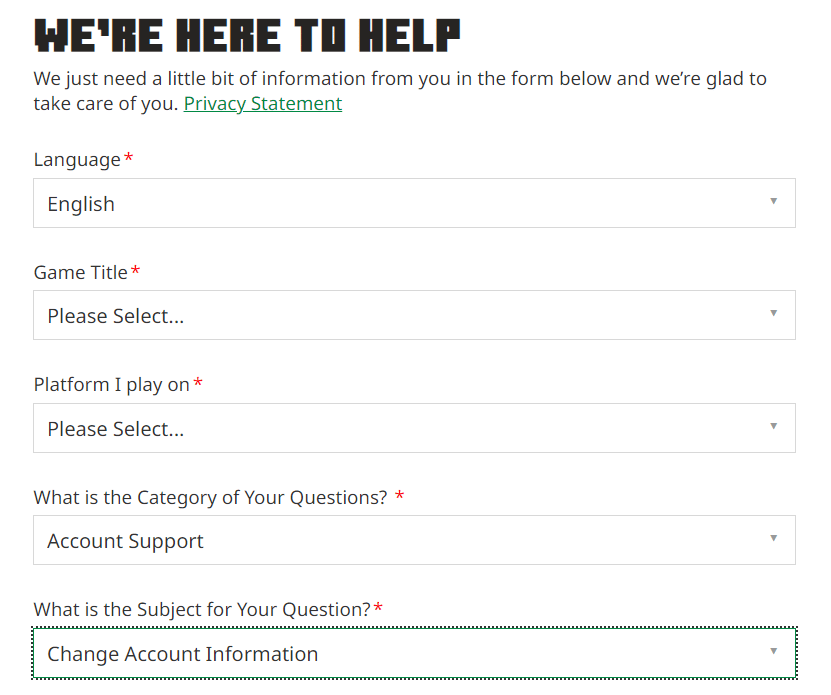
5. Введіть своє ім’я та електронну адресу у відповідних полях.
6. Опишіть свій запит на зміну недоступної електронної адреси, пов’язаної з вашим профілем Minecraft, у полі “Чим ми можемо допомогти?”.
Примітка: Ви також можете додати вкладення для підтвердження вашої точки зору.
7. Перевірте заповнену форму та натисніть “Надіслати”.
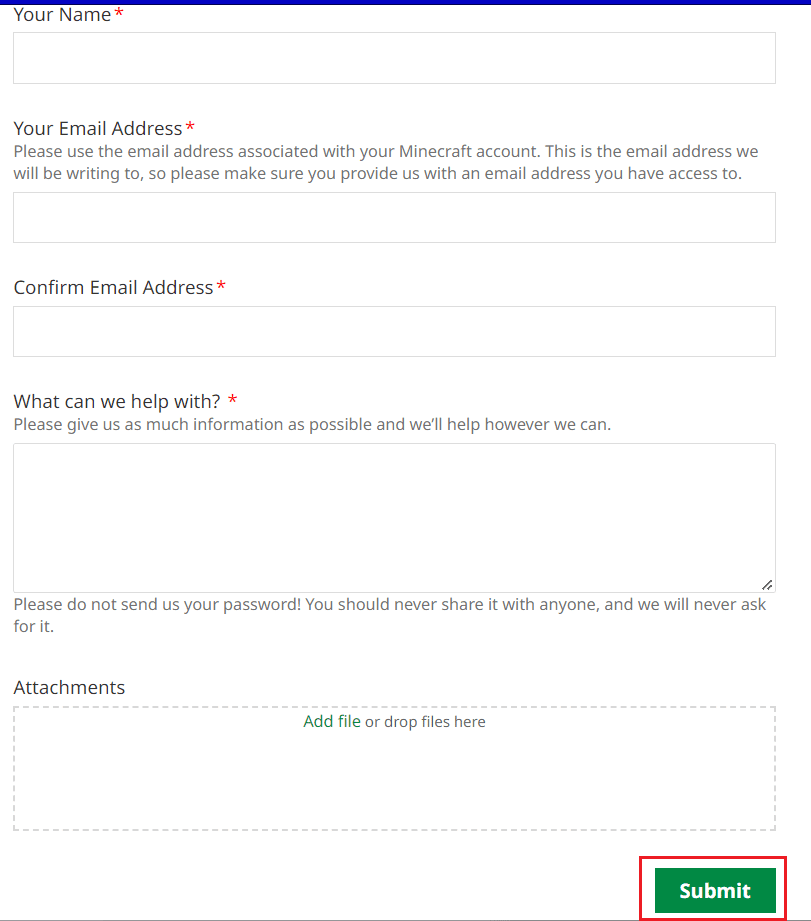
Представники служби підтримки зв’яжуться з вами, щоб відповісти на ваш запит.
Як повернути старий обліковий запис?
Виконайте описані вище кроки, щоб відновити доступ до вашого старого облікового запису Minecraft.
Як відновити обліковий запис Minecraft?
Ви можете скинути пароль, щоб відновити свій профіль Minecraft. Розглянемо, як це зробити:
1. Перейдіть на сторінку скидання пароля Minecraft у браузері.
2. Введіть електронну адресу, пов’язану з вашим профілем Minecraft.
3. Натисніть “ЗАПИТ НА СКИДАННЯ ПАРОЛЯ”.
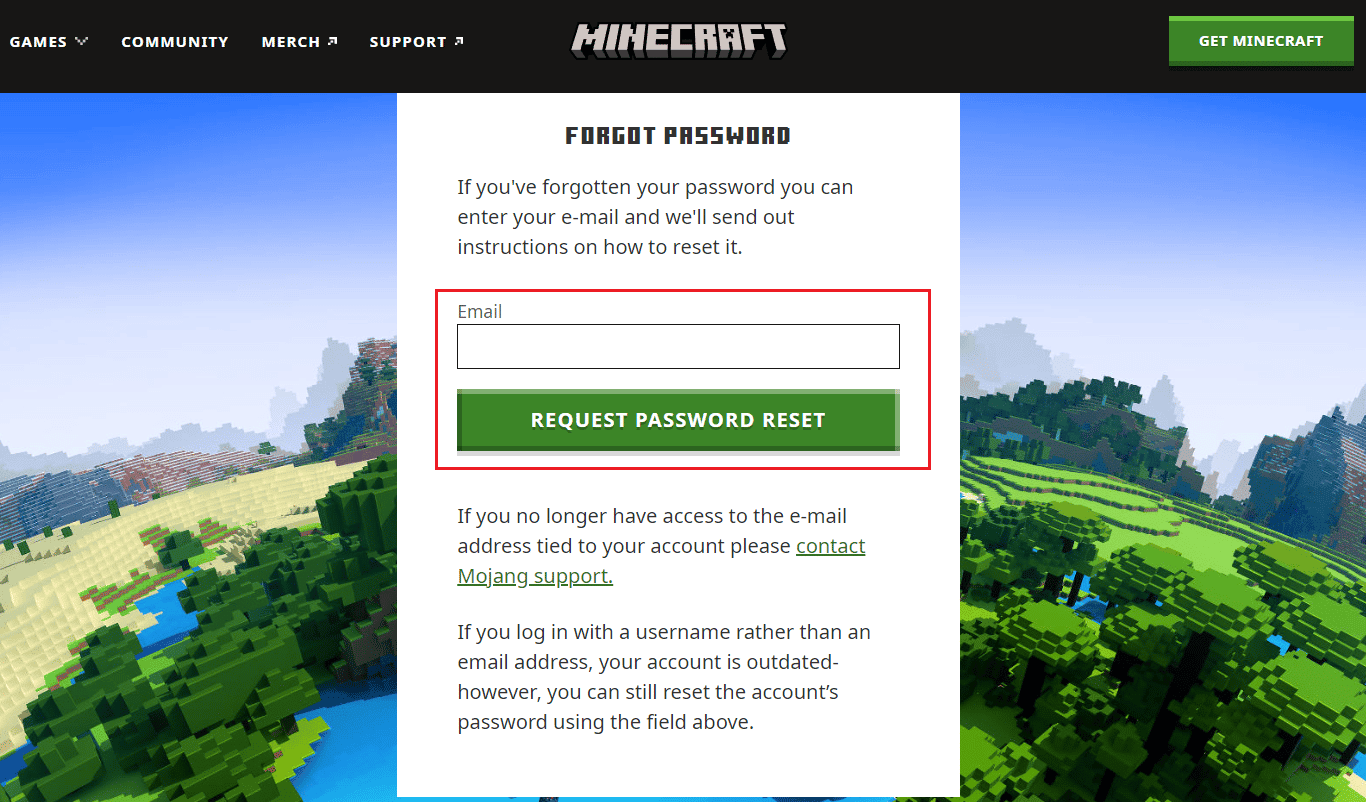
4. Відкрийте лист від Minecraft з посиланням на скидання пароля та дотримуйтесь інструкцій для відновлення вашого профілю.
Як відновити обліковий запис після міграції?
Якщо ви перенесли свій обліковий запис Minecraft до облікового запису Microsoft, вхід потрібно здійснювати за допомогою даних облікового запису Microsoft. Ось як відновити обліковий запис після міграції:
1. Відкрийте сторінку входу Minecraft у своєму браузері.
2. Натисніть “Увійти за допомогою Microsoft”.
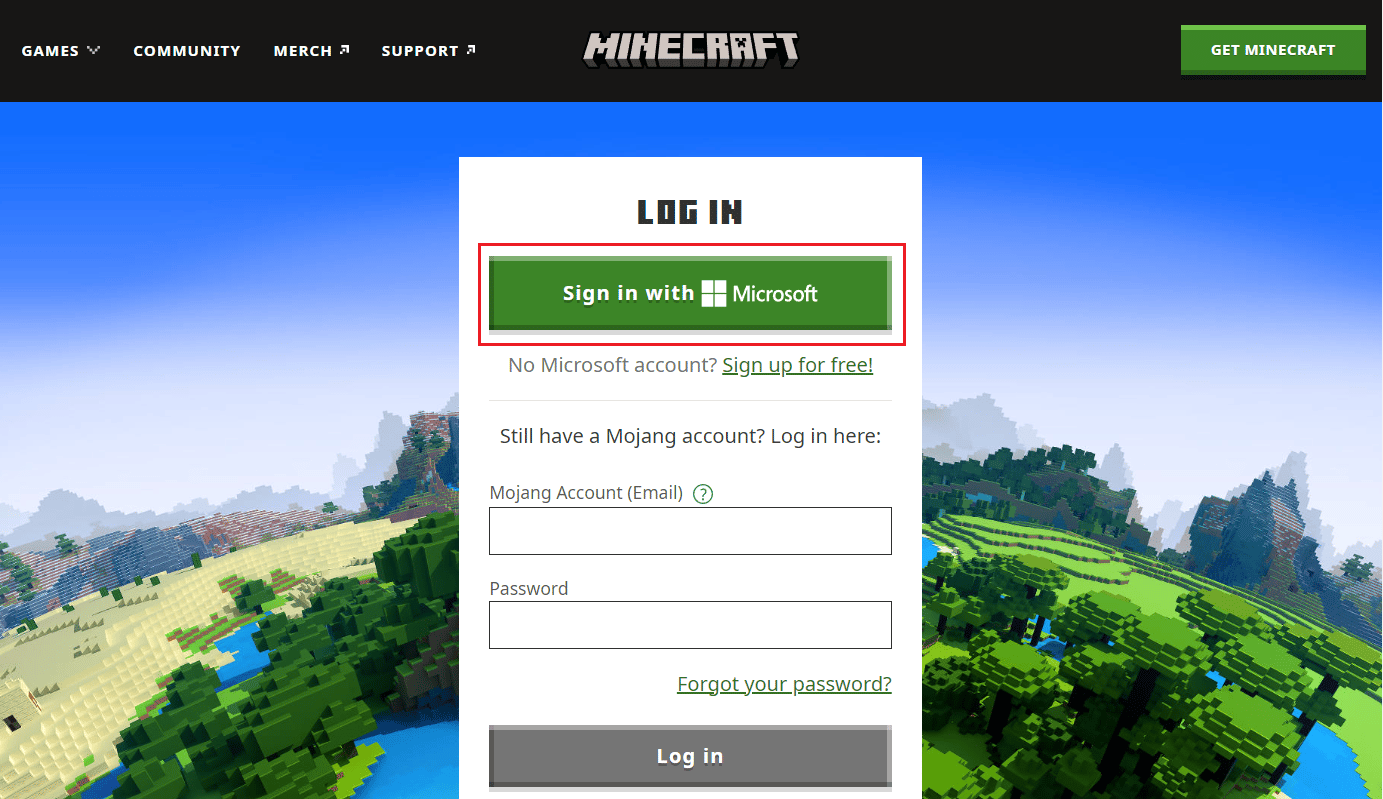
3. Введіть адресу електронної пошти вашого облікового запису Microsoft та натисніть “Далі”.
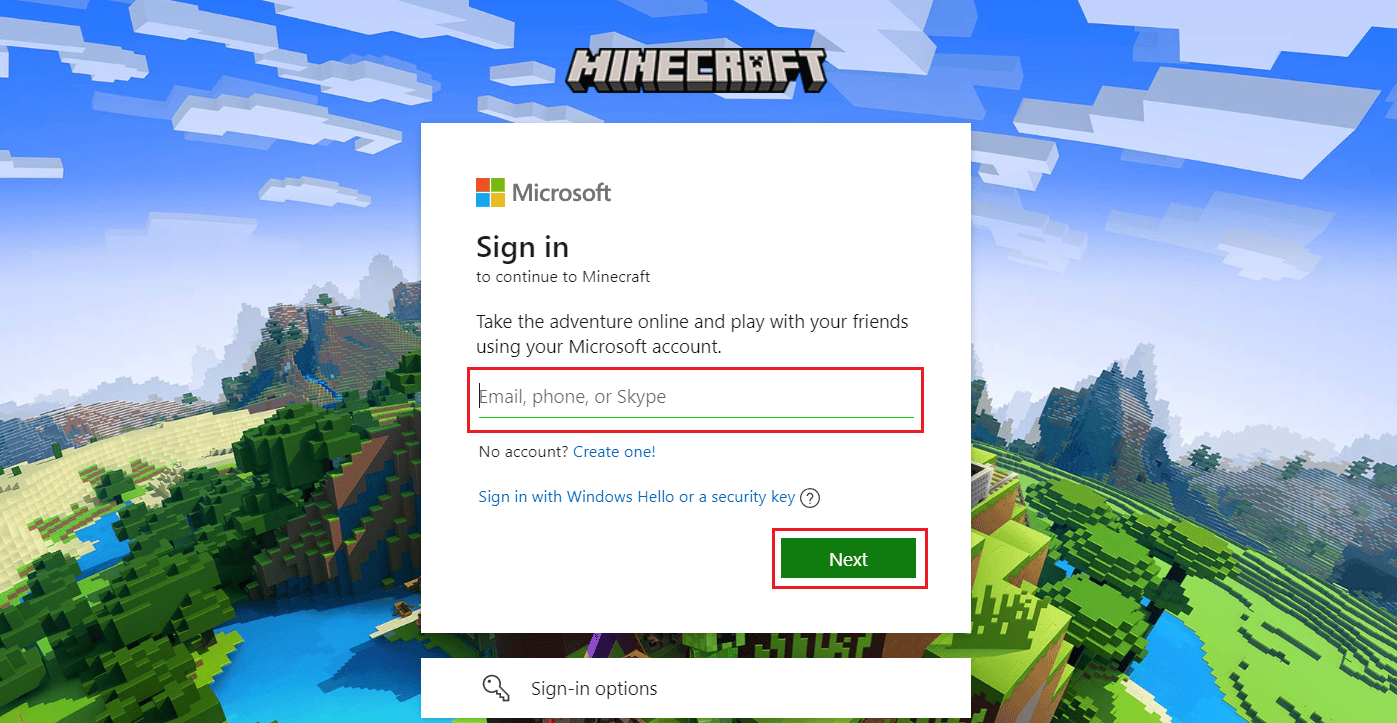
4. Введіть пароль та натисніть “Увійти”.
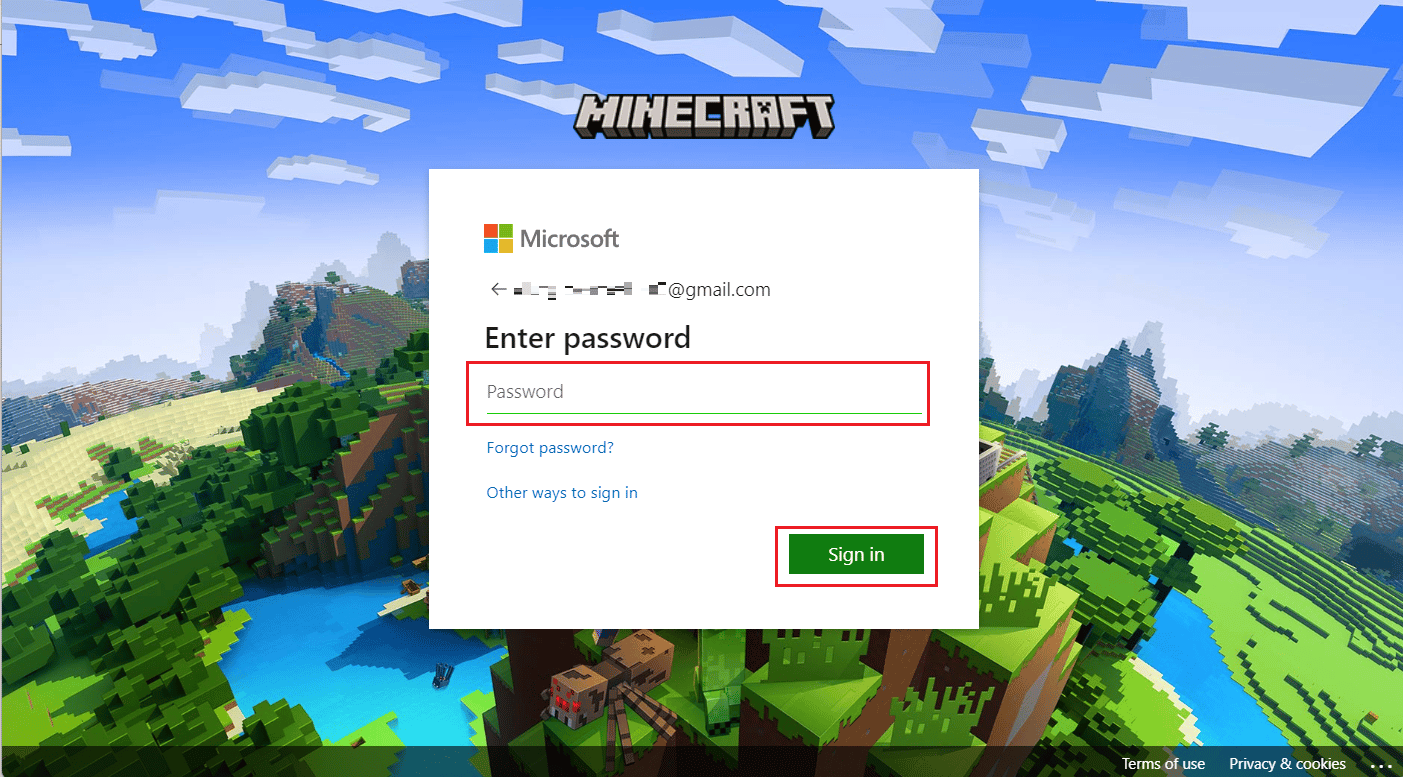
Ось як можна відновити обліковий запис Minecraft після міграції.
Що робити, якщо не вдається увійти?
Ви можете скористатися нашим посібником з виправлення помилок входу в Minecraft у Windows 10, щоб вирішити проблему з доступом.
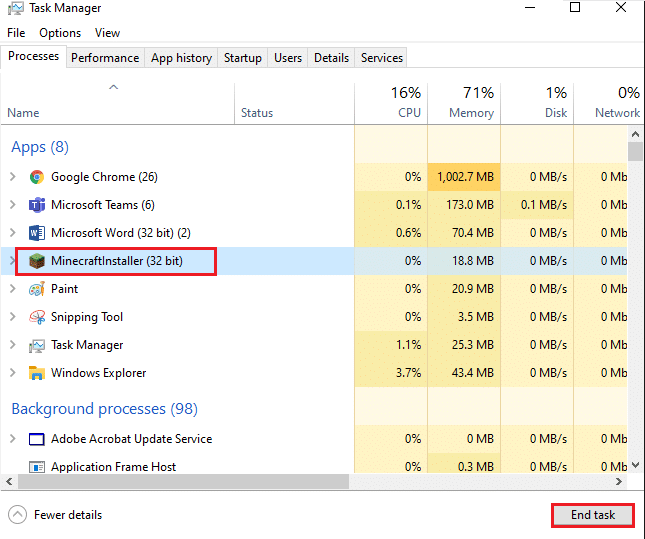
Як імпортувати обліковий запис Minecraft?
Для імпорту профілю Minecraft потрібно перенести його до облікового запису Microsoft. Ось як це зробити:
1. Відкрийте сторінку входу Minecraft у браузері.
2. Введіть дані свого облікового запису Mojang та натисніть “Увійти”.
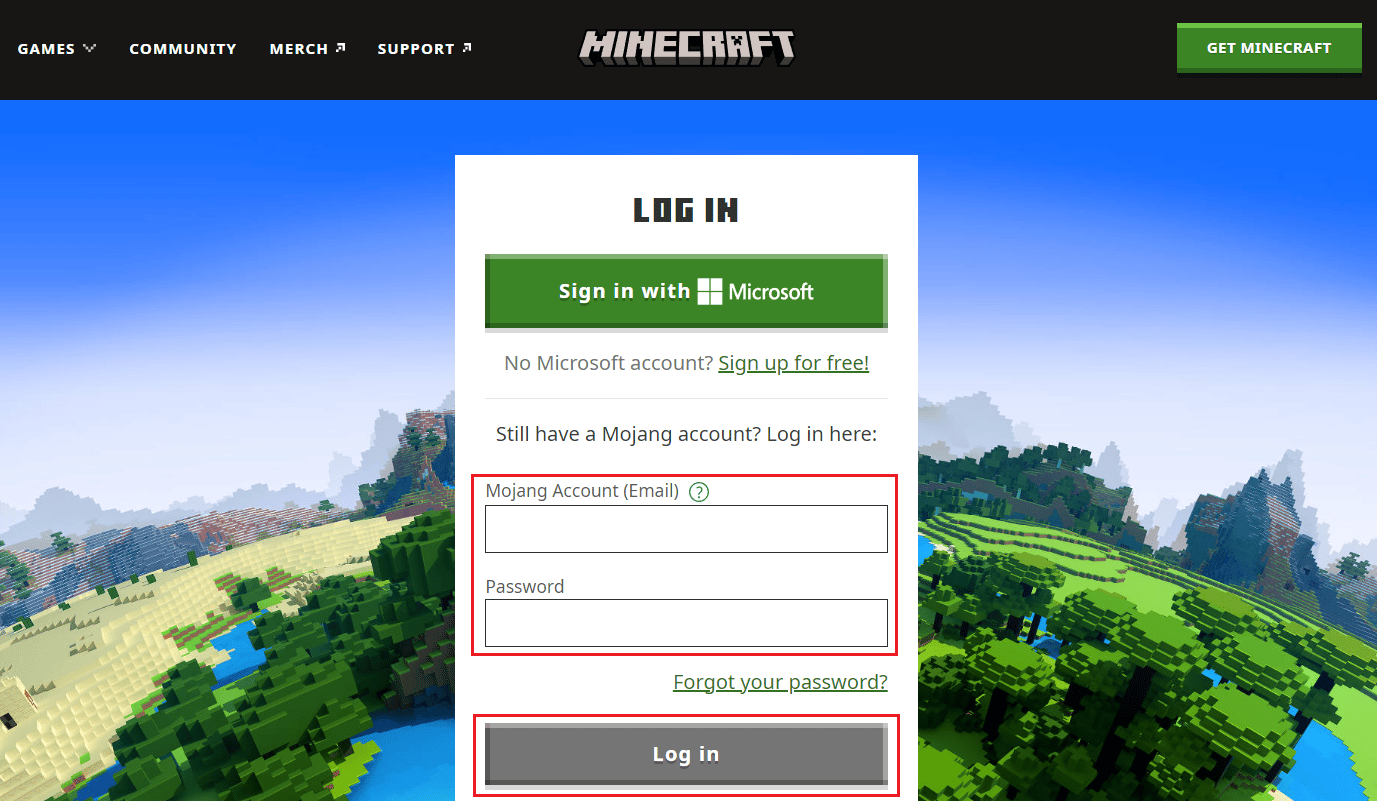
3. Після входу натисніть “ПЕРЕМІСТИТИ МІЙ ОБЛІКОВИЙ ЗАПИС”.
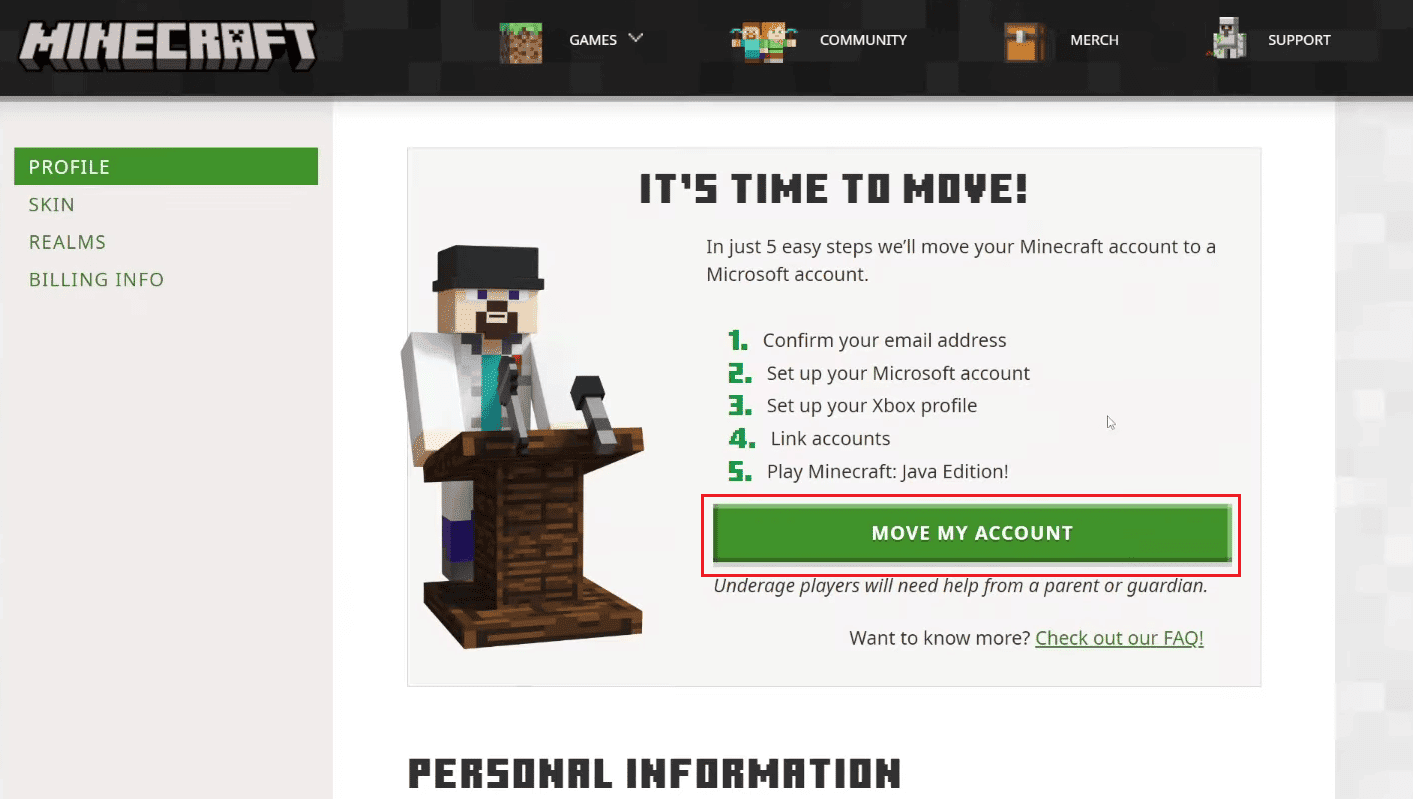
4. Натисніть “ОТРИМАТИ КОД” для отримання коду підтвердження на зареєстровану електронну адресу.
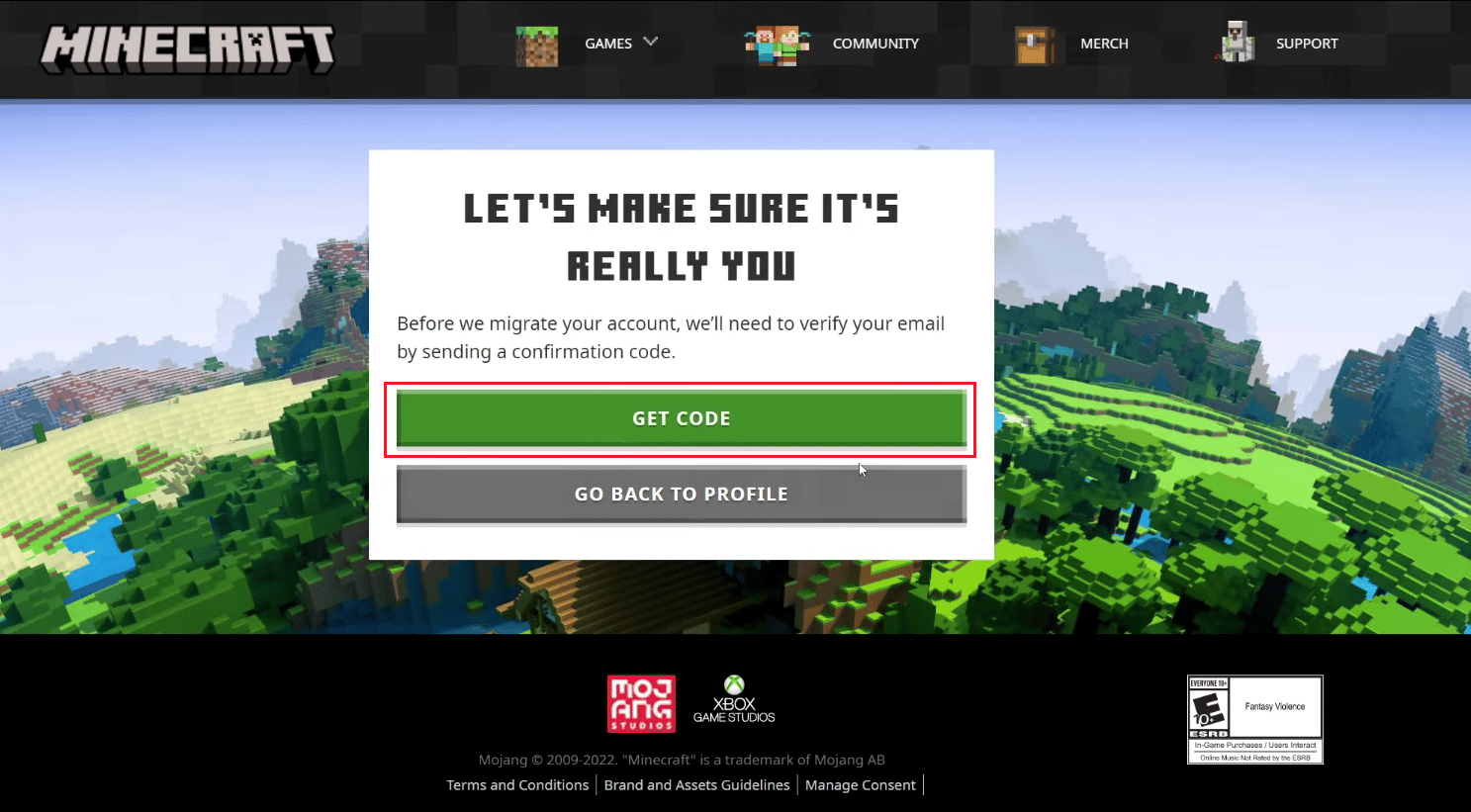
5. Введіть код у поле “Код підтвердження” та натисніть “НАДІСЛАТИ ТА ПОЧАТИ МІГРАЦІЮ”.
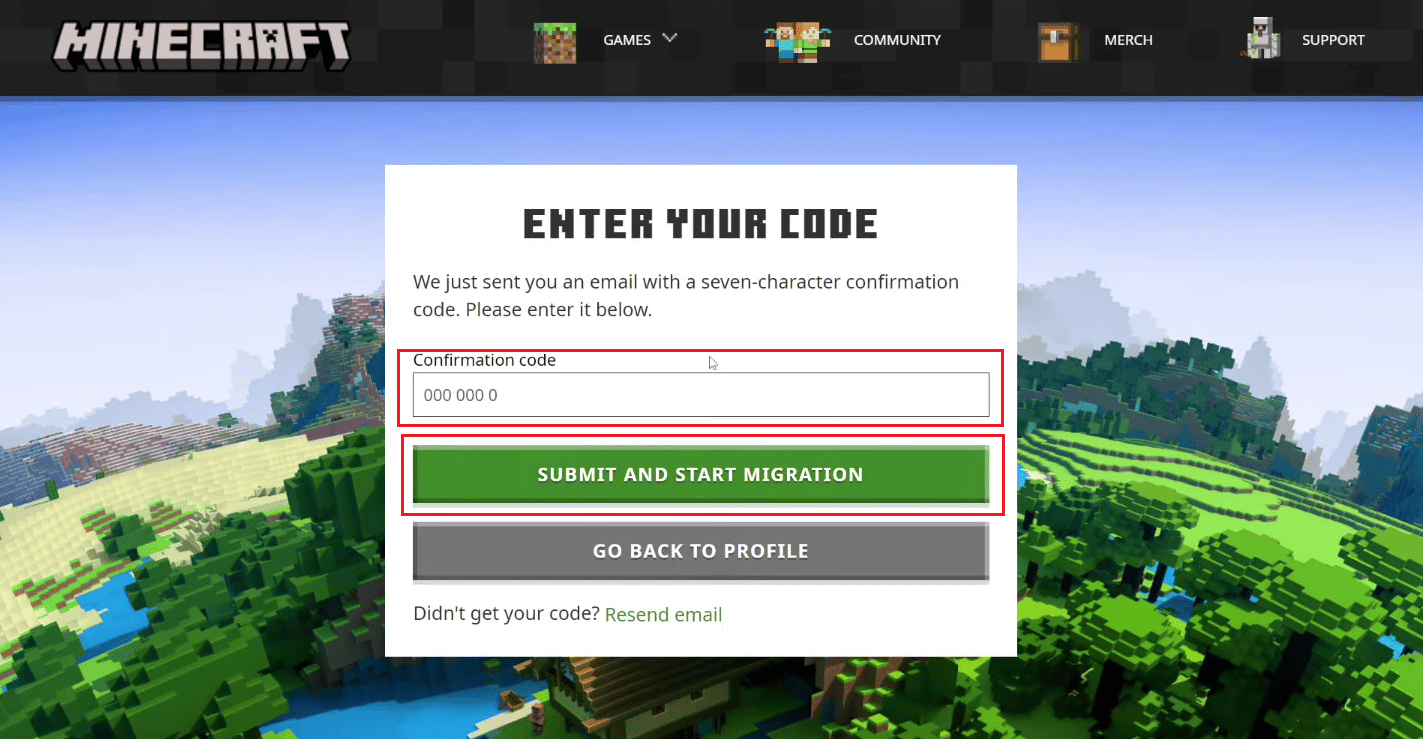
6. Натисніть “Увійти” і дотримуйтесь інструкцій на екрані для входу до свого облікового запису.
Примітка: Якщо ваш обліковий запис Minecraft не є вашим обліковим записом Microsoft, натисніть “Створити обліковий запис”.
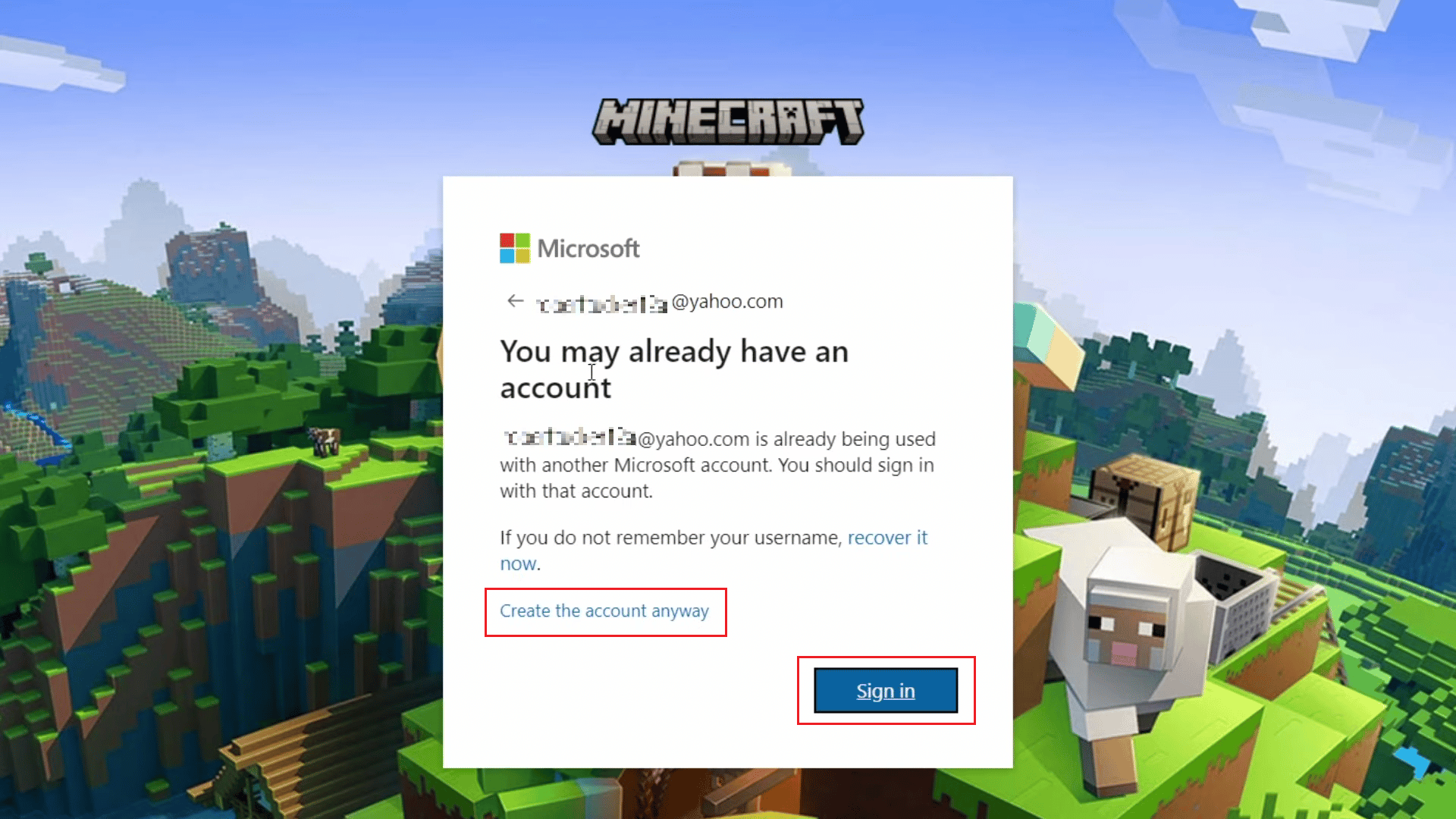
7. Виберіть свій тег гравця та аватар Xbox і натисніть “LET’S GO”.
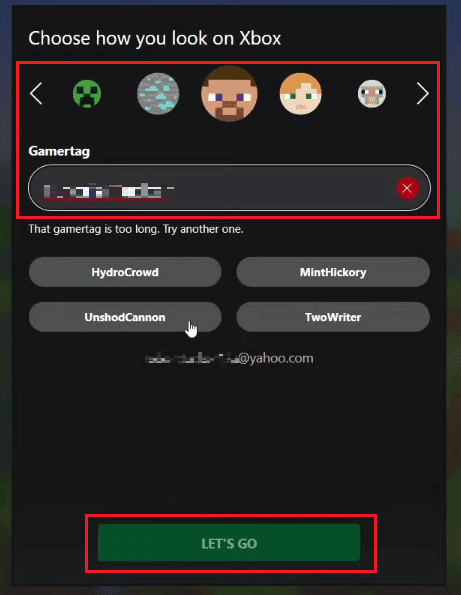
8. Натисніть “ЗАВЕРШИТИ ПЕРЕМІЩЕННЯ”.
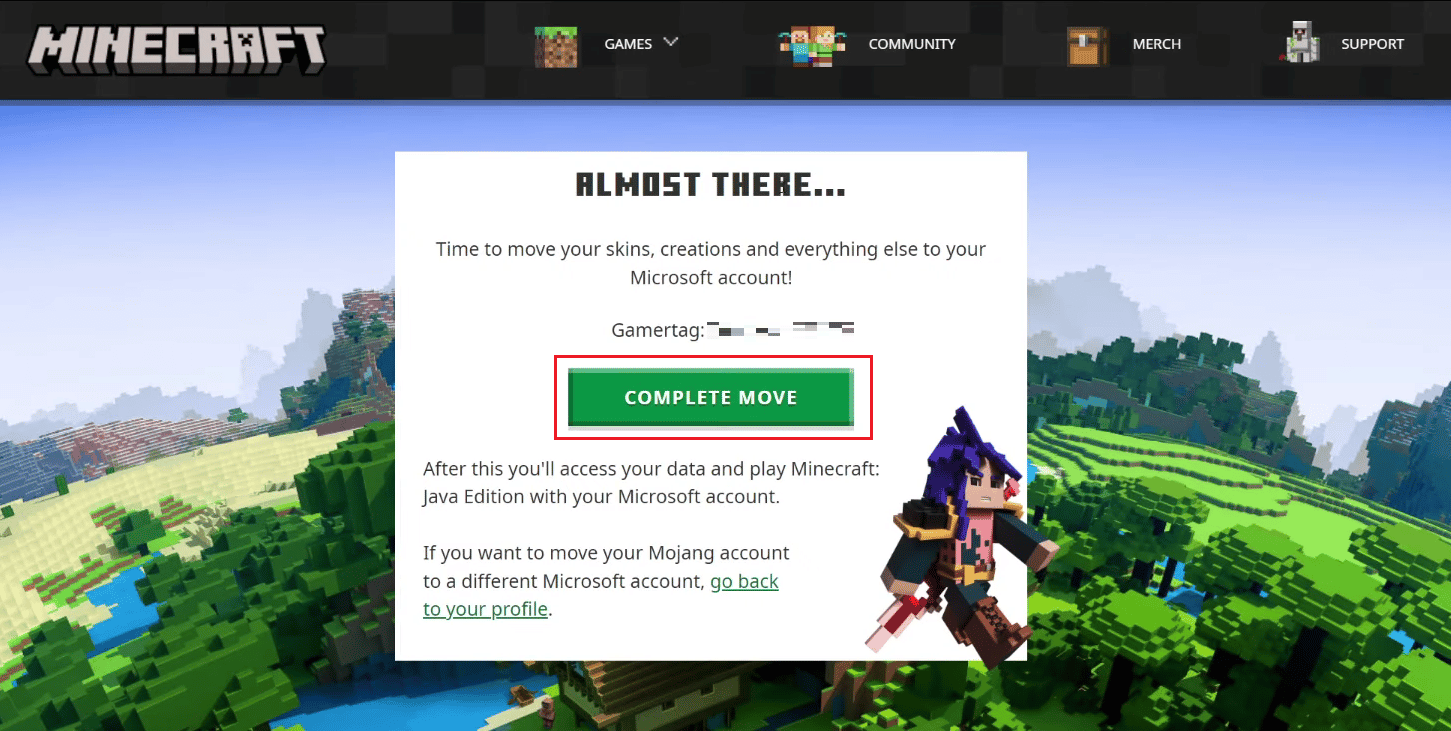
Ви успішно завершили процес міграції. Відтепер входьте до Minecraft використовуючи профіль Microsoft.
Як перенести обліковий запис Minecraft на іншу електронну адресу?
Якщо ваш обліковий запис Minecraft не зареєстровано на електронну адресу Microsoft, під час процесу міграції ви можете перенести його на нову електронну адресу облікового запису Microsoft. Виконайте описані вище кроки для перенесення профілю на іншу електронну адресу Microsoft.
***
Сподіваємося, що цей посібник допоміг вам зрозуміти, як відновити старий обліковий запис Minecraft та відновити обліковий запис після міграції. Якщо у вас є запитання або пропозиції щодо інших тем, пишіть нам у розділі коментарів.